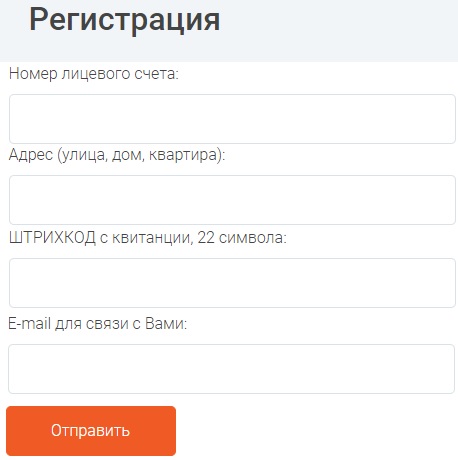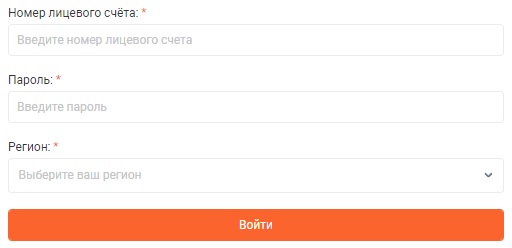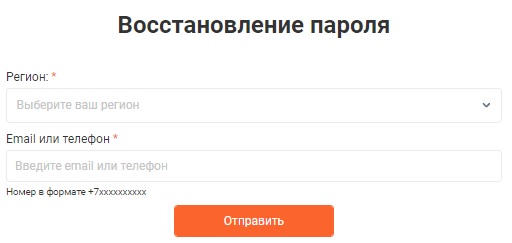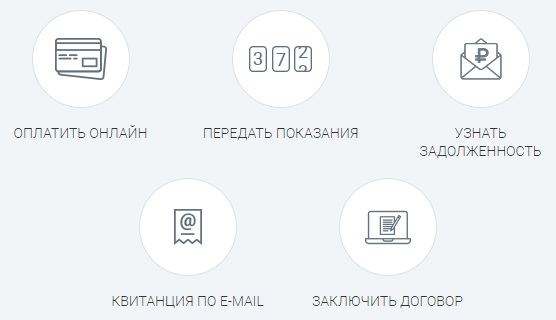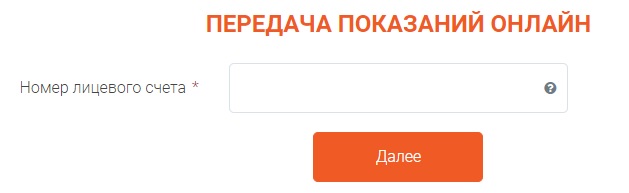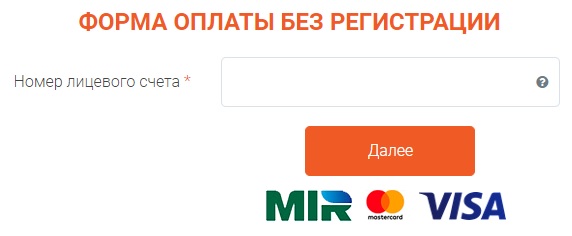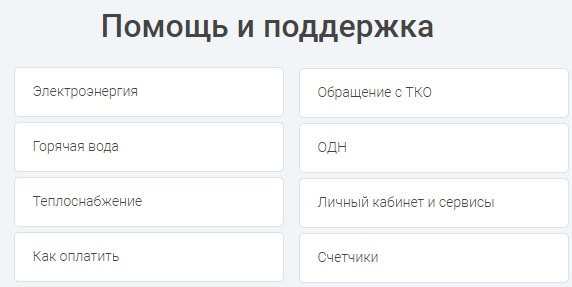Личный кабинет и мобильное приложение
/
Личный кабинет и мобильное приложение
Регистрация
- На странице регистрации укажите номер лицевого счёта, любую сумму платежа за последний год и адрес электронной почты. Введите код с картинки. Поставьте галочку, чтобы принять условия соглашения об использовании диджитал-сервисов и подтвердить согласие на обработку персональных данных.
-
Последняя сумма платежа указывается в квитанции за электроэнергию.
-
Нужно указывать сумму платежа, с момента проведения которого прошло не меньше суток, так как на его зачисление требуется время.
-
В случае, если лицевой счет был получен недавно и оплата электроэнергии по нему не совершалась, а также если платежей не было значительное время, то клиент может внести любую сумму (от 1 рубля) и использовать ее для регистрации в электронных сервисах.
Внимание!
-
- На указанный адрес электронной почты придет письмо с паролем для входа в личный кабинет.
-
Если письмо не пришло в течение 10 минут, проверьте папку «Спам».
-
Если письма нет ни в папке «Входящие», ни в папке «Спам», попробуйте пройти регистрацию повторно, указав другой адрес электронной почты.
Внимание!
-
- Чтобы войти в личный кабинет, зайдите на страницу авторизации, укажите номер лицевого счёта и введите полученный в письме пароль. При первом входе в личный кабинет процедура регистрации будет завершена, а к номеру лицевого счёта автоматически подключится бесплатная услуга «Электронная квитанция».
Авторизация
На странице входа в личный кабинет укажите номер лицевого счёта и пароль от личного кабинета или мобильного приложения.
- Если войти не получается, проверьте правильно ли указан номер лицевого счета (он должен состоять из 12 знаков) и пароль, повторите попытку входа.
- Если Вы не помните пароль от личного кабинета, то нажмите на ссылку под полем ввода пароля «Забыли пароль?». После нажатия произойдет переход на страницу восстановления пароля. На этой странице укажите номер лицевого счета и адрес электронной почты, который на данный момент указан в кабинете, введите код с картинки. На адрес электронной почты придет письмо с новым паролем, укажите его на странице авторизации.
-
Если Вы не знаете e-mail, на который зарегистрирован личный кабинет, то нажмите на ссылку «Нет доступа к e-mail? ». После этого произойдет переход на страницу изменения e-mail. Укажите номер лицевого счета и нажмите на кнопку «Продолжить». Далее сверьте адрес и примите условия соглашения. Затем введите сумму любого платежа за последний год и новый e-mail. На указанный адрес придет письмо со ссылкой. Перейдите по ней, придумайте и укажите новый пароль для входа в кабинет. Нажмите на кнопку «Сохранить». После этого Вы можете использовать свой новый пароль.
Внимание!
Разделы личного кабинета и мобильного приложения
Информация
На этой странице отображается информация по лицевому счету клиента: адрес, телефон, количество прописанных, коэффициент сезонности, для некоторых регионов размер социальной нормы. Также на странице выводится баланс лицевого счета. Имеется возможность перейти к оплате и подключить электронную квитанцию.
Передача показаний
На странице размещён интерфейс для передачи показаний. Чтобы передать данные нужно ввести показания в соответствующие поля и нажать кнопку «Передать показания».
Мои лицевые счета
В этом разделе можно:
- добавить лицевые счета, если у клиента их несколько;
- посмотреть основную информацию по всем добавленным лицевым счетам;
- удалить (прервать управление) добавленные лицевые счета;
- перейти к любому из добавленных счетов, чтобы передать показания, оплатить, написать обращение.
Как добавить дополнительные лицевые счета?
Добавлять под управление можно только лицевые счета, на которые зарегистрирован личный кабинет и подключена электронная квитанция. Добавить можно только те счета, у которых есть личный кабинет. При привязке дополнительного лицевого счета Вам понадобится пароль от кабинета этого счета.
- На странице «Мои лицевые счета» укажите номер лицевого счета, которым хотите дополнительно управлять из этого кабинета, и нажмите кнопку «Найти лицевой счет».
- На экране появится адрес, на который зарегистрирован указанный счет. Если адрес верный, то укажите пароль от кабинета найденного счета и нажмите кнопку «Добавить счет».
Если Вы не помните пароль, то нажмите на ссылку «Восстановить пароль». - После добавления счета его карточка появится в разделе «Мои лицевые счета». Вы сможете перейти к нему, чтобы посмотреть информацию, передать показания, оплатить счет или воспользоваться другими возможностями, нажав на кнопку «Перейти к счету».
Таким образом к одному кабинету можно привязать не более 10 счетов.
Оплата счёта
На странице для оплаты счета сумма к оплате уже заполнена. Это рекомендуемый платеж, но можно ввести произвольную сумму платежа. После нажатия на кнопку «Оплатить» происходит переход к заполнению данных банковской карты и непосредственному совершению оплаты.
Если у Вас под управлением несколько счетов в кабинете, из которого производится оплата, то данные карты будут автоматически подставляться ко всем счетам под управлением.
В личном кабинете существует возможность оплаты через Google Pay.
Обращение в компанию
В этом разделе собраны электронные обращения за последние три месяца. По каждому обращению можно посмотреть историю переписки с оператором. Также можно дополнить любое из обращений или задать по ним уточняющий вопрос. На странице предусмотрена возможность создать новое обращение.
Начисления и платежи*
На этой странице можно посмотреть начисления за электроэнергию и проведенные оплаты за любой период начиная с января 2014 года. Нужно выбрать в верхней части страницы начало и конец интересующего периода и нажать кнопку «Показать».
Информация на странице показывается в табличном виде и организована по столбцам:
- год
- месяц
- входящее сальдо (задолженность по счету на начало месяца)
- начислено (сумма, начисленная к оплате за электроэнергию за этот месяц)
- дата платежа (дата платежа, совершенного в этом месяце)
- сумма платежа (сумма платежа, совершенного в этом месяце)
- исходящее сальдо (сумма задолженности на начало следующего месяца)
- источник оплаты (канал совершения платежа)
История показаний*
На этой странице можно посмотреть историю переданных показаний. Нужно выбрать в верхней части страницы начало и конец интересующего периода и нажать кнопку «Показать». Информация на странице показывается в табличном виде и организована по столбцам:
- название (указывается номер прибора учета, зона за которую выводятся данные)
- дата (дата передачи показаний)
- тип ввода (канал передачи данных)
- показание (переданные данные)
- расход (расход электроэнергии за расчетный период)
Внимание! Зелёной галочкой отмечаются показания, учтенные при расчёте.
История платежей*
На этой странице можно посмотреть историю платежей. Нужно выбрать в верхней части страницы начало и конец интересующего периода и нажать кнопку «Показать». Информация на странице показывается в табличном виде и организована
по столбцам:
- дата платежа
- сумма платежа
- источник платежа
Электронная квитанция
На этой странице можно подключить электронную квитанцию, изменить адрес электронной почты, на который она приходит, а также узнать о преимуществах этой услуги.
Архив квитанций
На этой странице хранятся квитанции, полученные до мая 2020 года в бумажном и электронном виде, после мая 2020 года показываются квитанции, полученные только в электронном виде (с помощью сервиса «Электронная квитанция»). Любую из квитанций можно скачать в формате PDF:
- В личном кабинете кликните на календарь, выберите интересующий период и нажмите кнопку «Скачать квитанцию». Документ загрузится на Ваш компьютер.
- В приложении квитанции размещены списком с сортировкой по годам. Кликните по файлу с нужной квитанцией, и документ загрузится на Ваш телефон.
Внимание! До апреля 2020 года в архиве квитанций показывается список счетов в полном объеме, с мая 2020 года показываются только квитанции, полученные в электронном виде.
Настройки
На этой странице настраиваются следующие параметры:
Адрес электронной почты
Чтобы изменить адрес электронной почты, введите новый адрес электронной почты в поле «E-mail» и нажмите кнопку «Изменить». После этого на указанную электронную почту будет отправлено письмо со ссылкой для подтверждения e-mail. Нужно перейти по ней, чтобы завершить смену адреса электронной почты. Если перехода по ссылке не будет, то смены адреса не произойдет.
Пароль
Чтобы изменить пароль для входа в личный кабинет, необходимо указать действующий пароль от кабинета и дважды ввести новый пароль в соответствующие поля — нажать кнопку «Сохранить изменения» (в мобильном приложении кнопка «Сменить пароль»).
Внимание!
Пароль должен быть не менее 8 и не более 50 символов.
При создании пароля нужно использовать цифры, буквы английского алфавита верхнего и нижнего регистра, хотя бы один из указанных символов (!@#$%^&*()_+|~-=`{}[]:»;'<>?,./). Нельзя включать в пароль буквы других алфавитов, пробелы и иные символы.
Управление счетом
Возможность передать управление этим кабинетом другому лицевому счету. По умолчанию в личном кабинете включена возможность управлять этим лицевым счетом из другого кабинета. Чтобы запретить управление счетом, нужно перевести переключатель в крайнее левое положение.
Доставка квитанций
На странице можно подключить электронную квитанцию. Для этого нажмите кнопку «Подключить квитанцию». Ознакомьтесь с условиями рассылки электронной квитанции и подтвердите согласие, нажав кнопку «Я согласен». В поле «e-mail» укажите электронный адрес, на который Вы хотите получать электронную квитанцию. Нажмите кнопку «Продолжить». На указанный e-mail придет письмо со ссылкой. Перейдите по ней, чтобы подтвердить адрес доставки.
Если электронная квитанция уже подключена, то в этом разделе можно отключить эту услугу или изменить адрес электронной почты, на который доставляется квитанция.
Безавторизационные функции: передача показаний и электронная квитанция
Вы можете запретить безавторизациоонную передачу показаний и подключение электронной квитанции на сайте. После отключения этой опции, Вы сможете передавать показания и управлять подключением электронной квитанции только из личного кабинета и мобильного приложения.
Напоминания о передаче показаний
В мобильном приложении под операционную систему Android можно настроить пуш-уведомления о передаче показаний. Выберите дату и удобное время, чтобы пришло уведомление, что пора передать показания прибора учета. Поле этого ежемесячно в выбранную дату на Ваш телефон будет приходить пуш-уведомление с напоминанием.
* — Функция доступна только в Личном кабинете
Личный кабинет Энергосбыта

Регистрация на сайте Энергосбыта
Вход в личный кабинет электроэнергии для физических лиц
Другие возможности личного кабинета Энергосбыта

Регистрация на сайте Энергосбыта
Несмотря на различия предлагаемых разными подразделениями Энергосбыта интернет-сервисов, в каждом из них заложены общие базовые принципы. Их целесообразно рассмотреть на примере ЛК двух крупных поставщиков электроэнергии – Мосэнергосбыта и Энергосбыта Плюс.
Первый из них недавно ввел в действие новый сервис личного кабинета. Регистрация в нем осуществляется по адресу https://my.mosenergosbyt.ru/auth. После нажатия соответствующей кнопки открывается форма для заполнения, которая имеет такой вид.
После ее заполнения пользователю необходимо ввести captcha, после чего нажать кнопку «Продолжить». Для успешного завершения процедуры регистрации необходимо следовать командам сервиса.
Схожая регистрационная процедура предусмотрена для клиентов компании «Энергосбыт Плюс». Ссылка на соответствующую страницу находится в форме авторизации на сайте по адресу Она осуществляется по адресу https://esplus.ru/service/pc/ и перенаправляет пользователя на форму регистрации https://esplus.ru/registration/.
Вход в личный кабинет электроэнергии для физических лиц
Идентификация клиентов Мосэнергосбыта и Энергосбыта Плюс осуществляется при помощи номера лицевого счета, e-mail или контактного телефона. Форма авторизации размещается по указанным выше ссылкам.
Вход по номеру лицевого счета
Для входа в систему клиент энергоснабжающей организации вводит пароль и логин, полученные в процессе регистрации. После этого требуется нажать «Войти».
Восстановление пароля
На странице авторизации размещается сервис восстановления пароля. Он перенаправляет пользователя на специальную форму, позволяющую получить доступ в личный кабинет по новому паролю, отменяя при этом ранее действующий.
Основные возможности
Вход в личный кабинет с привязанным к нему лицевым счетом открывает главную страницу сервиса. Пользователю предоставляются различные возможности, включая оплату получаемых услуг, передачу показаний счетчика, а также подключение или отключение дополнительных услуг поставщика.
Главная страница ЛК Энергосбыт Плюс открывает доступ к не менее обширному набору функциональных возможностей.
Передать показания счетчиков
Возможности дистанционных сервисов обслуживания позволяют передавать показания счетчиков тепловой и электроэнергии через личный кабинет. Для этого абоненту требуется произвести следующие действия:
- авторизоваться в системе;
- перейти в раздел основного меню «Передача показаний»;
- ввести запрашиваемую сервисом информацию.
Для абонентов Энергосбыт Плюс предусмотрена схожая процедура отправки показаний электро- и теплосчетчика. Она предусматривает открытие и заполнение специальной формы, имеющей следующий вид.
Оплата квитанций за электроэнергию
Для того, чтобы оплатить услуги сетевой компании в ЛК интернет-сервиса, необходимо предпринять такие действия:
- пройти процедуру авторизации в личном кабинете;
- выбрать нужный лицевой счет (если их несколько);
- активировать кнопку «Оплатить», которая располагается в левом нижнем углу открывшейся страницы;
- согласиться с правилами оплаты, ввести сумму и перейти к следующем этапу осуществления платежа нажатием «Оплатить».
- ввести данные банковской карточки, выступающей источником средств для перечисления;
- еще раз нажать кнопку «Оплатить», после чего подтвердить необходимость совершения платежа введением одноразового кода, присланного СМС-сообщением.
Узнать задолженность по лицевому счету
Для получения текущей информации по лицевому счету, включая сумму осуществленных платежей, переданные поставщику показатели счетчика, а также текущую задолженность за полученные услуги энергоснабжения, необходимо произвести следующие действия:
- авторизоваться в системе;
- активировать раздел меню личного кабинета «Лицевой счет»;
- запустить подраздел «История»;
- указать интересующий абонента временной период и сведения, которые требуется предоставить;
- изучить информацию, приведенную на открывшейся странице.
В зависимости от настроек программы, на экран выводятся следующие данные:
- текущая задолженность по лицевому счету с учетом последних показаний счетчика, переданных поставщику энергоресурсов;
- общее начисление за календарный период;
- общая сумма платежей за услуги энергоснабжения;
- конечный результат взаиморасчетов в виде строки «Итого к оплате».
Для клиентов Энергосбыт Плюс разработана специальный сервис проверки задолженности. Для его запуска не требуется авторизация в ЛК, достаточно активировать один из разделов главной страницы официального портала, после чего открывается форма проверки.
Другие возможности личного кабинета Энергосбыта
Помимо перечисленных выше, пользователям личных кабинетов различных энергоснабжающих сетевых компаний доступны многочисленные дополнительные функции:
- привязка или удаление лицевых счетов, количество которых не ограничено;
- подключение и отключение услуг, предоставляемых сетевой компанией;
- обращение в службу техподдержки;
- поиск ближайшего территориального подразделения энергосбытовой организации и т.д.
Время выдачи
3 минуты – 3 дня
Реклама
МФК «Лайм-Займ» (ООО)
Реклама
ООО МКК «Академическая»
ТНС энерго является крупной независимой энергосбытовой компанией, обслуживающей клиентов в 11 регионах России.
Создав аккаунт на сайте открывается возможность дистанционного взаимодействия с компанией, главное преимущество – оплата счетов стала быстрой и удобной. Узнаем, как создать и войти в личный кабинет ТНС энерго.
Содержание
- Получение доступа в личный кабинет
- Как авторизоваться?
- Войти с помощью приложения на телефоне
- Что даёт вход в ЛК?
- Быстрая оплата счетов
- Как восстановить аккаунт?
- Итог
Получение доступа в личный кабинет
Начать работу в Онлайн-кабинете ТНС энерго могут лишь зарегистрированные пользователи. Для этого необходимо перейти на официальный сайт https://corp.tns-e.ru и кликнуть на раздел «Клиентам».
Откроется окошко с выбором области, выберите нужную и сайт автоматически переведёт на страницу компании выбранной области. Например, выбрав Ростовскую область и перейдя на страницу ТНС энерго в Ростов-на-Дону находим графу «Личный кабинет».
Затем в открывшейся ссылке необходимо нажать Регистрация и заполнить появившиеся поля: номер лицевого счёта, сумму последнего платежа и адрес e-mail.
[box type=»info»]При возникновении трудностей в процессе заполнения сайт даёт подсказки для пользователей. Для этого нажмите на знак вопроса возле полей.[/box]
Заполнив данные, нужно ввести код с картинки, и закончить процесс регистрации кликнув на кнопку Зарегистрироваться. Если информация введена верно, процедура пройдёт успешно и на указанный адрес электронной почты придёт письмо с кодом для входа в аккаунт.
Как авторизоваться?
Вход в личный кабинет ТНС энерго осуществляется тем же способом, что и регистрация. Открыв свой регион и перейдя в раздел Личный кабинет откроется страница входа в систему.
С целью авторизации требуется ввести номер лицевого счёта в качестве логина и пароль, полученный после регистрации на электронную почту. После нажатия кнопки «Войти» вам откроется доступ в ваш аккаунт в ПАО ТНС энерго.
Войти с помощью приложения на телефоне
Для большего удобства клиентов есть возможность авторизоваться в ЛК ТНС Энерго с помощью мобильного устройства, работающего на платформе Android. Немаловажно знать, что пользователи, зарегистрированные с помощью официальной страницы, получают доступ к аккаунту без необходимости проходить повторную процедуру регистрации и наоборот.
Чтобы начать использовать приложение, скачайте его на ваш телефон с помощью магазина приложений.
Установив программу введите номер лицевого счёта и код, присланный ранее после регистрации. После авторизации у абонентов открываются те же возможности ЛК, что и на сайте, но главное преимущество в том, что они всегда под рукой.
Что даёт вход в ЛК?
Создав аккаунт клиенты получают доступ к:
- просмотру информации о задолженности по счетам;
- проверке и передаче показаний;
- оплате по счетам в соответствии с потреблённой электроэнергией;
- распечатке квитанций для платежей;
- выпискам за выбранный период времени;
- истории платежей;
- возможности обратиться за помощью, написав обращение.
Быстрая оплата счетов
[box type=»fact»]В ЛК есть возможность подключения услуги Электронная квитанция, подключив которую ещё больше упростится процедура оплаты. Полученная на электронный адрес квитанция будет содержать активные ссылки, которые сразу переведут на сервис оплаты. [/box]
Для активации услуги заполните форму для подключения функции через аккаунт или сайт и подтвердите подключение перейдя по ссылке в письме, отправленном на адрес электронной почты.
Как восстановить аккаунт?
Забыв пароль для входа нужно нажать на кнопку «Забыли пароль?» на странице авторизации.
Откроется страница восстановления пароля, где необходимо заполнить данные: номер лицевого счёта и e-mail, ввести код безопасности с картинки и кликнуть на Восстановить. Если процедура не оказалась успешной, посетите офис компании либо обратитесь на горячую линию.
Итог
Одна из крупнейших энергосбытовых компаний предлагает своим клиентам дистанционное взаимодействие, благодаря чему подача показаний счётчика и оплата счетов станут возможными в режиме Онлайн.
Как создать учетную запись в личном кабинете ТНС Энерго Ростов
ПАО «ТНС Энерго Ростов-на-Дону» считается крупным поставщиком электроэнергии. Потребителями предлагаемого компанией продуктом являются частные, юридические лица, коммерческие, а также бюджетные компании. Организация обязуется проводить надежную поставку электричества. Для полного удобства клиентов на официальном портале доступен личный кабинет официального портала, позволяющего пользоваться большим количеством услуг компании.
Содержание
- 1 «Ростовэнерго» — вход в личный кабинет
- 2 Регистрация личного кабинета
- 3 Восстановление пароля от ЛК
- 4 Функционал личного кабинета
- 5 Мобильное приложение
- 6 Контактные данные для связи
«Ростовэнерго» — вход в личный кабинет
Войти в личный кабинет можно используя действующий номер лицевого счета (который можно найти на квитанции) и пароля, который создавался во время регистрации на сайте. На официальный портал Ростовэнерго можно попасть и при помощи страницы на Госуслугах.
Регистрация личного кабинета
Регистрация учетной записи на официальном портале, для получения удаленного обслуживания абонентов открывает доступ к разным услугам организации. Поэтому для создания личного аккаунта придется выполнить следующее:
- Перейти по пункту «регистрация». Расположен этот пункт под полями для входа.
- Заполнить регистрационную форму, где следует вписать лицевой счет потребителя, сумму последнего платежа¸ которую можно посмотреть в оплаченной квитанции. После ввести email, код с картинки и подтвердите свои данные.
- Нажмите на клавишу «Зарегистрироваться».
После успешно проведенной проверки данных на вписанный абонентом email высылается письмо, где в обязательном порядке вписывается логин и пароль, что позволяет пройти авторизацию.
Восстановление пароля от ЛК
Восстановить пароль при его утере, или если физическое лицо забыло о его существовании, можно через официальный портал ТНС Энерго с главной страницы авторизации. Нажмите на «Забыли пароль?» система предлагает вписать номер лицевого счета nyc, email, куда в результате будет отправлено уведомление, с содержанием ссылки для дальнейшего сброса и создания нового пароля.
Функционал личного кабинета
Используя ЛК ТНС энерго, авторизованные граждане могут воспользоваться услугами сайта в круглосуточном формате. Пользоваться можно с любого устройства, также пользоваться услугами любым способом. В категории официального портала доступны следующие операции:
- Просмотр общего состояния счетов, наличие либо отсутствие задолженности.
- Полный контроль необходимых начислений и платежей.
- Оплата обслуживания Энергосбыта безналичным способом с помощью банковских счетов, карт.
- Передача основных показаний счетчиков, просмотр предыдущих.
- Подключить услуги по получению электронной квитанции, которая высылается e почту.
- Работа с виртуальными квитанциям, где можно рассмотреть платежку на любую дату, распечатать бумагу, либо сохранить сведения.
Мобильное приложение
При помощи мобильного приложения потребители электричества с легкостью войдут в учетную запись на официальный портал. Функционал совсем не отличается от оригинала. Дополнительно можно найти близлежащие учреждения либо филиалы компании, где будут проводить обслуживание. Если персональный аккаунт не создан, то после установки приложения придется, лишь пройти регистрацию.

Контактные данные для связи
Если возникли вопросы, абоненты могут обратиться за помощью в обратную связь. Нужно лишь воспользоваться чатом, либо позвонить по номеру телефона, указанному на основной странице сайта. Сотрудники организации проконсультируют и дадут дельный совет по интересующему клиентов вопросу. Также работники могут дополнительно уведомить потребителей о необходимости оплатить задолженность, если таковой имеется.
The following two tabs change content below.
- Об авторе
- Последние записи
В 2017 году окончил ФГБОУ ВО «Саратовский государственный технический университет им. Гагарина Ю.А.», г. Саратов, по направлению подготовки «Информатика и вычислительная техника». В настоящее время являюсь администратором сайта kabinet-lichnyj.ru. (Страница автора)
Оценка статьи:

Загрузка…
В личный кабинет доступ круглосуточный, но чтобы пользоваться им, необходимо зарегистрироваться в системе, в свою очередь стоит отметить, что регистрация не занимает много времени. О том, как пройти регистрацию и об основных преимуществах будет написано в данной статье.
Содержание
- Регистрация: вход в личный кабинет
- Какие преимущества дает личный кабинет?
- Контактные данные
Регистрация: вход в личный кабинет
Для прохождения регистрации в системе, необходимо:
- Осуществить переход на официальный сайт.
- Перейти во вкладку «Личный кабинет».
- Вписать счет (лицевой).
- Указать денежную сумму платежа за текущий месяц.
- Также потребуется ввести контактный номер телефона для обратной связи и электронный ящик.
- На почту придет письмо с паролем с его использованием, пользователь может войти в личный кабинет.
Какие преимущества дает личный кабинет?
- При помощи сервиса можно проводить отслеживание изменений лицевого счета.
- Отключать или подключать опции дополнительные.
- Проводить оплату по счетам через сервис.
- Отслеживать зачисление денежных средств.
- При необходимости сменить адрес доставки квитанции.
При необходимости можно скачать через известную на сегодня площадку под названием Плей Маркет мобильное приложение и заходить в личный кабинет через смартфон или планшет. Нужно только, чтобы устройство было подключено постоянно к сети.
Контактные данные
Можно сделать письменное обращение в техническую службу на официальном сайте в личном кабинете. Чтобы получить ответ от специалистов, необходимо в обязательном порядке заполнить форму, написав собственный лицевой счет, а также тему обращения, свои контактные данные: номер телефона и электронную почту для обратной связи.
Лишь после введения этих данных будет доступна форма, в которую можно будет ввести текстовое сообщение с уже непосредственно указанием проблемы. Поэтому стоит учитывать этот момент, о котором многие пользователи попросту не знают. Помимо этого получить ответ на вопрос можно в одноименном Разделе, где указаны часто встречающиеся вопросы от пользователей, и на которые уже даны ответы и опубликованы.
Но как показывает статистика наибольшее количество обращений у пользователей именно через рабочий чат, который как уже было сказано, доступен круглосуточно и им можно воспользоваться, в любое удобное время.
Также можно позвонить по номеру телефона Единого контактного цента: 8 (863) 307-73-03. Но стоит помнить, что здесь есть график приема звонков у операторов, который нужно в обязательном порядке учитывать, если хотите, чтобы подняли трубку и предоставили расширенный ответ на поставленный вопрос оператору и помогли решить сложившуюся проблему или просто дали консультацию. Итак, график с понедельника по завершение недели, то есть по пятницу с временным промежутком с 09:00 до 19:00 по московскому времени. Все звонки на горячую линию для жителей России с мобильных устройств совершенно бесплатные.
Как создать личный кабинет на сайте «ЭнергосбыТ Плюс»
АО «ЭнергосбыТ Плюс» является объединенной энергосбытовой компанией, входящей в Группу «Т Плюс». Филиальная сеть представлена 14 региональными филиалами на территории России. Среди них Оренбургский, Свердловский, Владимирский, Нижегородский, Ивановский и другие филиалы. Обладая статусом гарантирующего поставщика, АО «ЭнергосбыТ Плюс» предоставляет услуги энергообеспечения физическим и юридическим лицам. Опытный и квалифицированный персонал компании гарантирует качественное обслуживание 3,4 млн. домохозяйствам и свыше 120 тыс. субъектам хозяйствования. Для удобного взаимодействия с компанией «ЭнергосбыТ Плюс» можно использовать личный кабинет.
Содержание
- 1 Регистрация личного кабинета
- 2 Вход в личный кабинет
- 3 Восстановление доступа
- 4 Возможности личного кабинета
- 5 Внесение показаний
- 6 Оплата квитанции
- 7 Помощь и консультации
Регистрация личного кабинета
Чтобы зарегистрироваться в личном кабинете на сайте компании, необходимо оформить договор на пользование услугами АО «ЭнергосбыТ Плюс» в соответствующем регионе. Для перехода к форме регистрации можно воспользоваться несколькими способами:
- Посетить сайт компании https://esplus.ru и выбрать соответствующий регион проживания. Затем в правом верхнем углу главной страницы найти кнопку «Личный кабинет» и нажать на нее. Слева будет меню, где можно ознакомиться с подробной инструкцией или же сразу нажать на пункт «Регистрация пользователя».
- Перейти по ссылке https://esplus.ru/service/pc/ на страницу сервиса и в нижней части окна нажать на кнопку «Перейти к регистрации».
- Воспользоваться прямой ссылкой на страницу регистрационной формы https://study.vladcomsys.ru/registration.
В форме регистрации абонента в личном кабинете необходимо внести персональные сведения. Их можно узнать в полученной квитанции на оплату услуг:
- номер лицевого счета;
- адрес проживания – улица, номера дома и квартиры;
- штрихкод из квитанции, состоящий из 22-х символов;
- адрес электронной почты для связи с клиентом.
В нижней части надо отметить согласие на отправку и обработку персональных данных, после чего нажать «Отправить». На указанный адрес электронной почты придет письмо, содержащее ссылку для подтверждения e-mail, по которой и следует перейти. После подтверждения почты придет новое письмо с параметрами доступа в личный кабинет. Абоненту отправят логин и пароль для авторизации.
Вход в личный кабинет
После регистрации в личном кабинете абоненту следует пройти процедуру авторизации. Для этого потребуется:
- Войти в пункт «Личный кабинет».
- Заполнить форму, введя присланный логин и пароль доступа.
- Нажать кнопку «Вход».
Программа перенаправит абонента на его персональную страничку, после чего будет предоставлен полный доступ к функционалу личного кабинета. Эксперты рекомендуют после первой авторизации зайти в аккаунт и сменить персональные данные для входа, установив новый пароль доступа.
Восстановление доступа
Иногда при очередном посещении личного кабинета у абонентов возникают проблемы с доступом – система указывает на ошибку при вводе персональных данных. В таком случае следует обязательно проверить правильность указания логина и пароля, а также корректность выбранного регистра и раскладки клавиатуры. Если после повтора авторизации войти в аккаунт не удается или пользователь забыл свои персональные данные, то следует воспользоваться процедурой восстановления.
Для восстановления доступа нужно следовать такой инструкции:
- В окне авторизации выбрать пункт «Восстановить пароль».
- В открывшейся форме абонент указывает адрес электронной почты, который использовался им при регистрации, а затем нажимает «Отправить».
- В электронном письме будет выслан пароль для перехода в аккаунт.
- Следуя инструкции, необходимо войти в свой личный кабинет и при желании сменить пароль на более удобный.
Возможности личного кабинета
Функционал личного кабинета достаточно широкий. Он позволяет осуществлять управление своим лицевым счетом дистанционно в круглосуточном режиме. С помощью данного сервиса абонент сможет:
- своевременно передавать показания по всем имеющимся у него приборам учета потребляемого ресурса;
- контролировать состояние своего лицевого счета и отслеживать проводимые транзакции;
- управлять одновременно несколькими лицевыми счетами, привязав их к одному личному кабинету. Это существенно упрощает отношения с поставщиком услуг;
- пользоваться профессиональными консультациями службы поддержки, оперативно получать помощь при решении возникших проблем;
- произвести подписку на получение электронных квитанций.
Важно! В личном кабинете можно осуществлять оплату счетов без комиссий и дополнительных взносов.
Список возможностей постоянно расширяется. Это облегчает клиенту процедуру учета потребления ресурсов и расчета по ним.
Внесение показаний
Для отправки гарантирующему поставщику данных потребления ресурсов необходимо:
- авторизоваться в личном кабинете;
- войти в раздел «Счетчики»;
- определиться с номером счетчика, по которому передаются показания;
- напротив выбранного прибора учета нажать «Добавить»;
- ввести новые показания и нажать «+»
Через несколько минут показания будут в личном кабинете, а затем они отправятся в биллинговую систему.
Оплата квитанции
Чтобы оплатить квитанцию за потребленные ресурсы, необходимо следовать такой инструкции:
- Войти в личный кабинет и воспользоваться доступным функционалом.
- В окне персональной страницы следует выбрать пункт меню «Квитанции» и нажать на иконку с банковской картой напротив периода, за который вносится оплата.
- Откроется всплывающее окно, информирующее о желании абонента произвести оплату.
- В случае согласия необходимо кликнуть на пункт «Подтвердить».
- Система перенаправит абонента на сайт платежной системы и предложит заполнить недостающие данные. В частности, потребуется указать в соответствующих полях основные параметры банковской карточки абонента.
- После проверки корректности всех введенных данных надо нажать кнопку «Оплатить».
- После этого в течение 10-15 мин. на электронную почту поступить письмо с чеком по проведенной транзакции. Еще через 10 мин. можно ожидать изменения суммы задолженности по счету в соответствии с платежом.
Платеж можно внести в свободной форме, выбрав пункт меню «Оплата», затем «Свободный платеж». Затем выбирается город, указывается номер лицевого счета и сумма платежа. После нажатия на иконку банковской карты система перенаправит на сайт платежной системы, где потребуется указать данные карточки.
Произвести оплату можно и по штрих-коду из квитанции. Для этого в личном кабинете надо выбрать пункт «Оплата», затем «Оплата по квитанции». В открывшейся строке потребуется указать штрих-код из квитанции и перейти на сайт платежной системы для завершения операции.
Помощь и консультации
Для получения консультаций от сотрудников компании следует выбрать пункт «Помощь и поддержка» в верхнем меню. Здесь представлены инструкции не только по вопросам пользования личным кабинетом, но и по проблемам оплаты услуг, задолженности, счетчикам и т.д.
Если абоненту не удастся найти нужный ему ответ для решения возникшей проблемы, то он может связаться со специалистами по телефону 8-800-100-75-30 или заполнить форму обратной связи. В последнем случае потребуется указать:
- ФИО абонента;
- контактный номер телефона;
- населенный пункт проживания;
- номер лицевого счета или номер договора;
- адрес электронной почты;
- обращение с описанием сути проблемы.
Важно! У абонента есть возможность прикрепить документы к обращению и выбрать желаемый способ получения ответа – по электронной почте или по телефону.
Специалисты компании быстро свяжутся с клиентом и предоставят необходимую помощь или проконсультируют относительно способов решения возникшей проблемы.
The following two tabs change content below.
- Биография
- Последние записи
В 2011 году окончил ФГОБУ ВО «Финансовый университет при Правительстве Российской Федерации» по специальности «Экономист». В настоящее время помогаю в освоении сайта cabinet-bank.ru, и готов ответить на Ваши вопросы. (Страница автора)
Содержание
- Вход
- Регистрация
- Возможности
- ЛК бизнес-клиента
- Мобильное приложение
- Вопрос-ответ
- Телефон горячей линии
- Видео по теме
ПАО ГК «ТНС энерго» – крупная энергосбытовая корпорация России. Она управляет десятью дочерними компаниями на территории 11 регионов страны. Каждая из них взаимодействует со своими клиентами через Личный кабинет tns-e.ru. В статье описано, как войти на указанную электронную площадку, как зарегистрироваться и восстановить доступ.
Вход
ЛК ТНСэнерго в разных регионах работает по аналогичной схеме. Чтобы попасть на электронную площадку определенной области, используйте инструкцию:
- Перейдите на главную страницу компании по ссылке https://corp.tns-e.ru/.
- В верхней части страницы кликните ссылку «Клиентам».
- Выберите свой регион из указанных в списке вариантов.
- Откроется сайт конкретной региональной компании. В верхней части страницы нажмите «Личный кабинет».
- Для входа в ЛК введите номер ЛС и пароль.
- Нажмите «Войти».
Для упрощения работы с ЛК ТНС Energo используйте следующие ссылки для перехода на нужную электронную площадку:
| Регион | Ссылка для перехода в кабинет пользователя |
| Воронеж | https://lk.voronezh.tns-e.ru/ |
| Республика Карелия | https://lk.karelia.tns-e.ru/ |
| Краснодарский край и Республика Адыгея (Кубань) | https://lk.kuban.tns-e.ru/ |
| Республика Марий Эл | https://lk.mari-el.tns-e.ru/ |
| Нижегородская область | https://lk.nn.tns-e.ru/ |
| Новгородская область (Великий Новгород) | https://lk.novgorod.tns-e.ru/ |
| Пензенская область | https://lk.penza.tns-e.ru/ |
| Ростовская область | https://lk.rostov.tns-e.ru/ |
| Тульская область (Тула) | https://lk.tula.tns-e.ru/ |
| Ярославская область | https://www.yar.tns-e.ru/ |
Регистрация
Для регистрации в ЛК ТНС энерго придерживайтесь инструкции:
- На странице, где происходит авторизация пользователей, нажмите «Регистрация».
- Заполните все поля регистрационной формы. Укажите номер ЛС, любую сумму с платежки. Введите дважды адрес электронной почты и код с картинки.
- Поставьте галочку, что даете согласие на обработку персональных данных.
- Кликните «Зарегистрироваться».
- На указанный электронный адрес придет письмо, содержащее пароль. Учтите, что оно может ошибочно попасть в папку «Спам». При отсутствии письма на протяжении 10 минут, проверьте указанный раздел в электронном ящике.
На заметку:
Если на протяжении последнего года вы не осуществляли оплат, во время регистрации ЛК сообщите об этом компанию.
Восстановление пароля
Чтобы восстановить утерянный пароль от ЛК, придерживайтесь следующей инструкции:
- На странице, где происходит вход в ЛК, нажмите «Забыли пароль?».
- Введите номер лицевого счета и адрес своей электронной почты.
- Введите код с картинки.
- Кликните «Восстановить».
- На электронный ящик поступит письмо с новым паролем от ЛК.
Возможности
ЛК от ТНС энерго открывает перед абонентами широкие возможности в сфере взаимодействия с компанией:
- Оплата счетов за электрическую энергию. Операции происходят в онлайн-режиме с использованием банковских карт Visa и MasterCard.
- Передать показания со счетчика. Отображается статистика потребления, что позволяет контролировать и оптимизировать расходы на электрическую энергию.
- Коммуникация с энергосбытовой компанией. В ЛК сотруднику ТНС Энерго можно задать любой интересующий вопрос и практически мгновенно получить ответ. Также через электронную площадку можно отправлять документы.
- Данные по счету. Отображается информация о выполненных платежах, о возможных задолженностях и переплатам.
- Квитанции. Через ЛК можно подключить или отключить получение квитанции в электронном виде. Также присутствует функция изменения адреса электронной почты, на которую приходят документы об оплате электроэнергии.
Личный кабинет удобен и в том, что с его помощью можно управлять несколькими лицевыми счетами (до 10 штук). Перейдите в раздел «Мои лицевые счета», где добавьте нужное количество ЛС. Это позволит по каждому из них передавать показания со счетчика, вносить оплаты и выполнять прочие действия.
Через ЛК удобно управлять несколькими ЛС, поскольку не нужно для каждого из них вводить пароль
Передача показаний
Вносить показания со своего счетчика рекомендуется в период с 23 по 25 число текущего месяца включительно. Если это сделать позже, переданные данные не будут использоваться в расчетах. Все можно сделать через ЛК, перейдя в раздел с соответствующим названием.
Передавать показания получится и без регистрации на электронной площадке:
- На сайте выберите «Онлайн-сервисы».
- Перейдите на «Передать показания и оплатить счета».
- Введите номер ЛС и нажмите «Найти счет».
- Введите показания со счетчика и осуществите оплату.
ЛК бизнес-клиента
ЛК бизнес-клиента «ТНС энерго» предназначен для потребителей, которые обладают статусом юридического лица и имеют договорные отношения с компанией. Регистрация на электронной площадке открывает перед подобным клиентом широкие возможности:
- передача информации о фактическом и планируемом потреблении электрической энергии;
- просмотр и скачивание документов, связанных с договором энергоснабжения;
- ознакомление с историей платежей и начислений;
- отслеживание за текущим состоянием баланса.
Для входа в ЛК на сайте компании перейдите во вкладку «Бизнес-клиентам». В верхней части страницы нажмите «Личный кабинет». Введите логин и пароль, после чего кликните «Войти». Чтобы получить данные для авторизации, напишите на электронную почту, указанную в договоре, с соответствующим запросом. Также можете нажать кнопку «Регистрация» на странице, где происходит вход на электронную площадку. Укажите данные о компании, впишите адрес электронной почты, номер мобильного и прочие данные. Пароль и логин поступят на e-mail.
Мобильное приложение
Личный кабинет «ТНС энерго» можно использовать и на своем смартфоне через специальное мобильное приложение. Для его скачивания используйте следующие ссылки:
| Для устройств Android | Для устройств iOS |
| https://play.google.com/store/apps/details?id=ru.tns.tnsmobile | https://apps.apple.com/ru/0386948 |
Вопрос-ответ
Зарегистрировался в ЛК на мобильном телефоне. Но хочу вносить показания и оплачивать счета на компьютере. Нужно ли мне повторно проходить регистрацию?
Нет, не нужно. Для входа в ЛК используйте те же авторизационные данные.
Где взять номер лицевого счета для входа в ЛК?
Лицевой счет абонента указан в квитанции, которая ежемесячно поступает ему от «ТНС энерго». Это 12-значная комбинация цифр размещена в верхней части платежного документа.
Телефон горячей линии
Связаться с «ТНС энерго» можно напрямую через личный кабинет. Также получить помощь можно и другими способами:
| Телефон | 8 (4852) 280-363 |
| Электронная почта | info@tns-e.ru |
| Прочие контакты | https://corp.tns-e.ru/company/kontaktnaya-informatsiya/tsentralnyy-ofis/ |